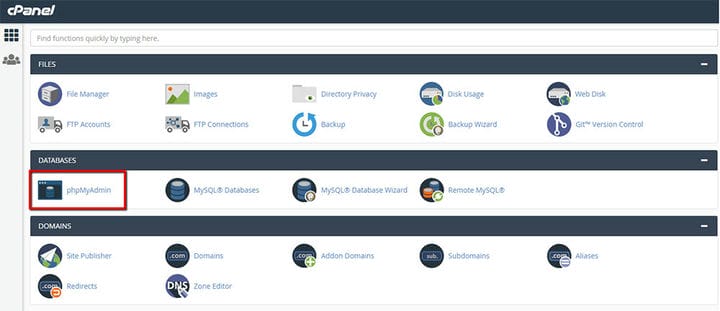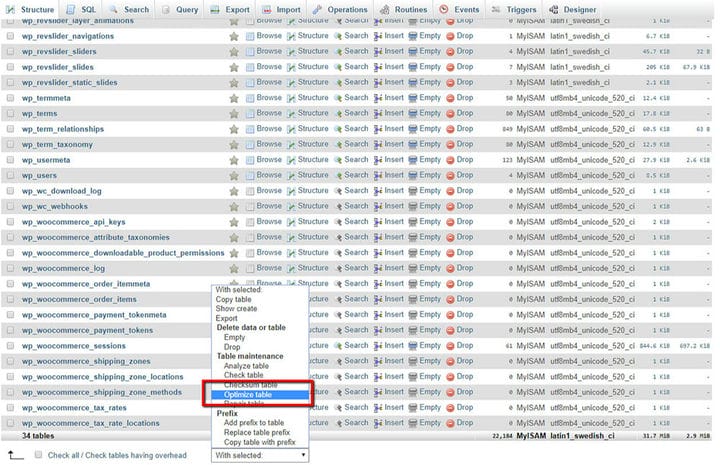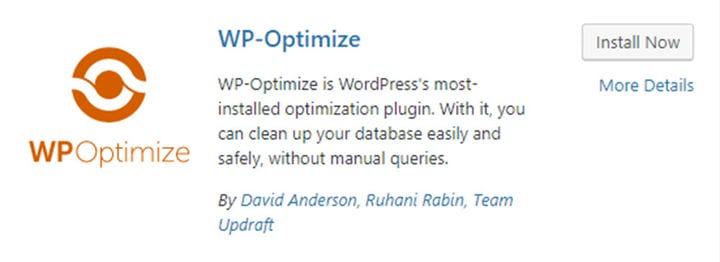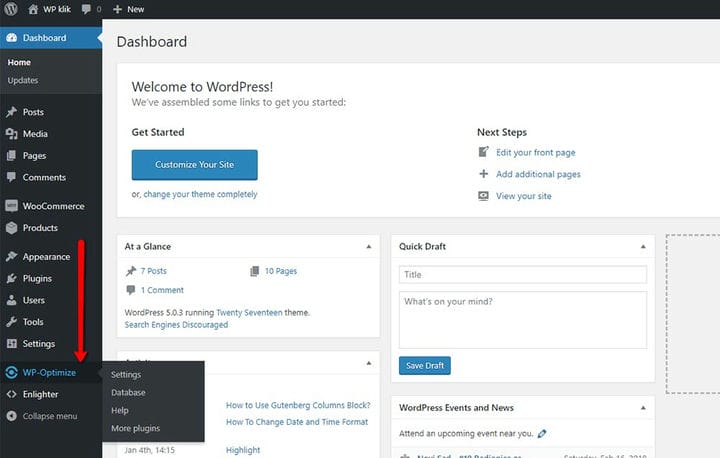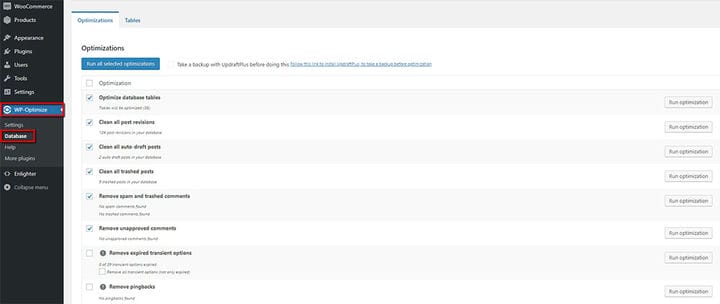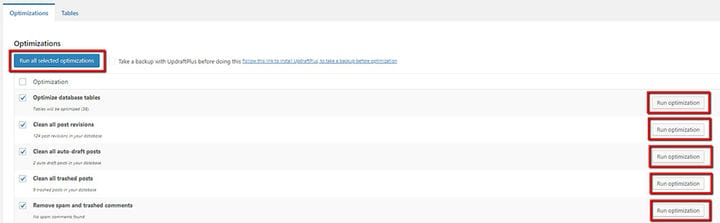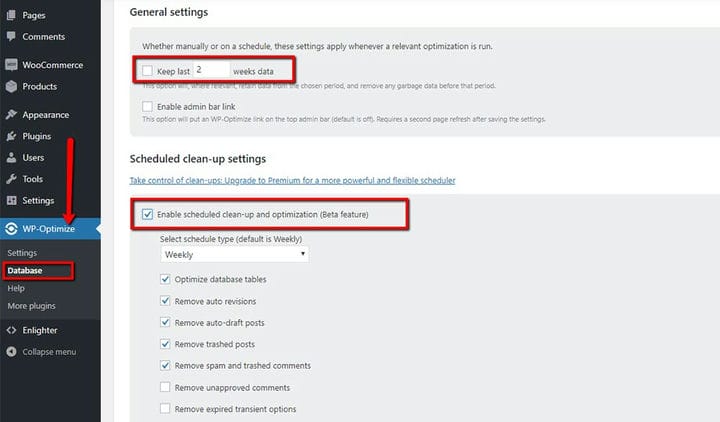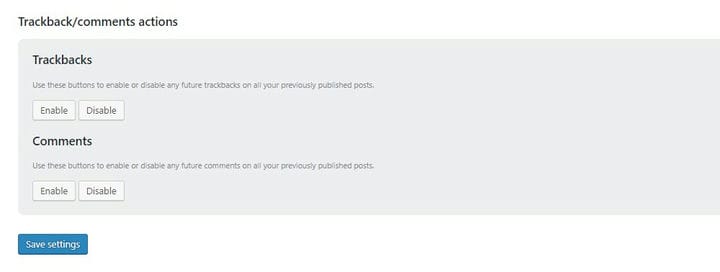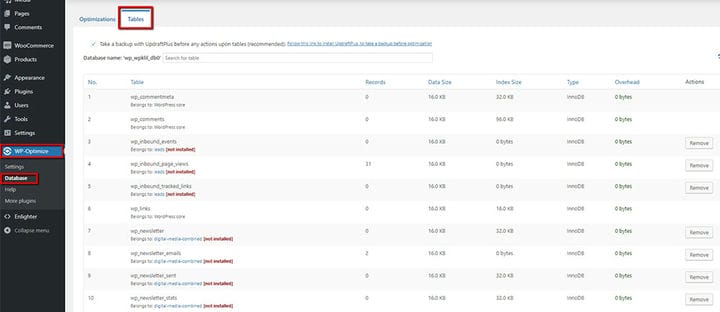Hur du optimerar din WordPress-databas på två enkla sätt
Om du vill att din webbplats ska vara snabb är det viktigt att optimera din WordPress-databas för att upprätthålla bästa möjliga prestanda. Inte bara är WordPress-databasoptimering nödvändig eftersom det ger en bättre användarupplevelse för dina besökare, utan att ha en snabb webbplats kan också hjälpa till att ranka den högre i sökresultaten.
Eftersom detta kan vara en besvärlig process har vi bestämt oss för att visa dig två sätt på vilka du enkelt kan optimera din WordPress-databas.
Använder phpMyAdmin
Denna metod är en av de mest gynnade bland webbplatsägare. För att komma åt det, gå till din cPanel och klicka på phpMyAdmin i avsnittet Databaser.
Först måste du logga in på din phpMyAdmin. Väl där kommer du att kunna se en lista över alla tabeller i din databas och deras storlekar. Storleken på alla dessa tabeller motsvarar storleken på dina data. Om du har mycket lagrad data kommer det att finnas fler rader i en tabell. Detta innebär också ökad storlek på din databas.
För att optimera din databas måste du välja dessa tabeller. Du kan göra det genom att markera kryssrutorna som visas bredvid varje tabellnamn till vänster. Hitta sedan alternativet som heter Optimera tabell i rullgardinsmenyn och tryck på Go-knappen.
Använder ett WP-Optimize-plugin
Om du hellre vill använda ett plugin som tar hand om uppgiften att optimera din WordPress-databas åt dig, så är WP-Optimize plugin mer än kapabel att göra jobbet.
När du har installerat ett WP-Optimize-plugin, kommer en ny flik med namnet WP-Optimize att visas i din Dashboard.
Optimeringar
Du kan komma åt skärmen Optimering från fliken Databas. På bilden nedan kan du se alla kryssrutor du kan markera för att optimera din WordPress-databas.
När du installerar och sedan ändrar inställningarna för dina teman eller plugins eller till och med tar bort dem lämnar det spår i din databas. Alternativet Optimera databastabeller är särskilt viktigt eftersom det hjälper till med rengöringen av dessa spår.
Om du har en bloggbaserad webbplats behöver du inte behålla alla webbplatsrevisioner. Därför skulle det vara av betydelse för din webbplats att rengöra dem genom att markera alternativet Rensa alla efterrevisioner.
När man raderar oönskat innehåll som inlägg eller skräppostkommentarer glömmer många bort att ta bort dem i sin helhet. Rensa alla automatiska utkast och inlägg i papperskorgen och ta bort skräppost och kommentarer i papperskorgen är bra för den här uppgiften. Och på tal om kommentarer – det är också önskvärt att ta bort ej godkända kommentarer medan du håller på, eftersom det finns ett alternativ för denna kategori också.
I slutet av optimeringslistan kommer du att märka alternativen som innehåller ett utropstecken. Vi råder dig att gå försiktigt med dessa speciella alternativ. Detta beror på att objekt markerade med denna ikon utför mer krävande uppgifter. Därför, om din server av någon anledning kraschar eller något annat problem uppstår medan optimeringsprocessen körs, kan det resultera i korruption av dina data. Det är därför vi ber dig att säkerhetskopiera din databas innan du använder dessa alternativ.
När du är klar med att välja optimeringsalternativ kan du antingen klicka på Kör alla valda optimeringar eller Kör optimering för att utföra varje uppgift individuellt.
Om du gillar sättet som detta plugin utför databasoptimeringsprocessen kan du schemalägga att det körs automatiskt. För att göra det, gå till WP-Optimize > Inställningar.
- Keep Last… – genom att markera den här kryssrutan ställer du in en tidsperiod under vilken data måste sparas. Detta innebär att allt som skapats efter en tvåveckorsperiod kan optimeras, medan allt som faller under kategorin de senaste 2 veckorna förblir orört.
- Inställningar för schemalagda rensningar – det här alternativet låter dig bestämma hur ofta optimeringen ska ske, samt vilka kategorier som ska optimeras. De två sista alternativen bär samma utropstecken som de tidigare nämnda alternativen, vilket gör att de också utför mer krävande uppgifter. Därför gäller samma regel för att säkerhetskopiera din databas också för dem.
Det är viktigt att notera att detta plugin också ger dig ett alternativ att aktivera eller inaktivera eventuella framtida spårbackar och kommentarer.
När du är klar med att ställa in alla dina alternativ, se till att spara inställningar.
Alternativet Tabeller på fliken Databas listar alla tabeller i databasen, både de som för närvarande används och de som har använts tidigare. Istället för att göra optimeringsprocessen (som vi redan har förklarat ovan), här kan du se om det finns något oönskat tabellobjekt och sedan radera det manuellt. Men om du bestämde dig för att välja alternativen ovan, är det mest troligt att det inte kommer att finnas några överskott eller skräpartiklar i den här listan.
Vad du får om du bestämmer dig för att köpa en proffsversion
Som med många plugins finns det ett alternativ att använda gratisversionen samt att uppgradera till pro. Genom att köpa en proversion av WP-Optimize-plugin får du flera fördelar, såsom möjligheten att utföra optimeringar på enstaka tabeller och ta bort bilder som du inte längre använder. Dessutom får du testa ett mer avancerat schemaläggningssystem som låter dig göra rutinoptimeringar närhelst du tycker det passar, bland annat. Du får även en möjlighet till multisite-stöd, vilket innebär att du kommer att kunna optimera vilken sida som helst som du har i ditt WordPress-nätverk. Sist men inte minst kommer privilegiet att kontakta plugins supportteam också att inkluderas om du går proffs.